Halaman internal
Anda dapat memiliki banyak halaman di Taplink Anda. Baca panduan lengkap untuk mempelajari cara membuat dan menyesuaikan halaman internal. Atau buka bagian tertentu jika Anda mencari jawaban atas pertanyaan tersebut:
- Cara membuat halaman internal.
- Cara mengubah URL halaman tertentu.
- Di mana mendapatkan kode QR dari halaman tertentu.
- Dimana menemukan pengaruran SEO halaman.
- Cara beralih antar halaman.
- Cara menambahkan tautan halaman internal ke Taplink anda.
- Cara mengatur halaman lain sebagai halaman utama.
- Cara menghapus halaman.
Halaman internal memungkinkan Anda membongkar halaman utama. Oleh karena itu, mereka terutama digunakan di situs web yang berisi banyak informasi. Ketika informasi dibagi menjadi beberapa halaman, lebih mudah untuk menemukan dan memahami.
Misalnya, Anda dapat membuat halaman terpisah untuk pemesanan di Taplink Anda. Seperti inilah tampilannya:
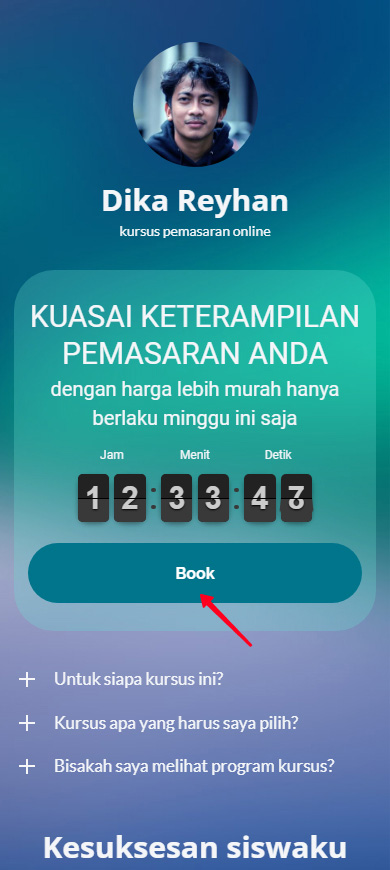
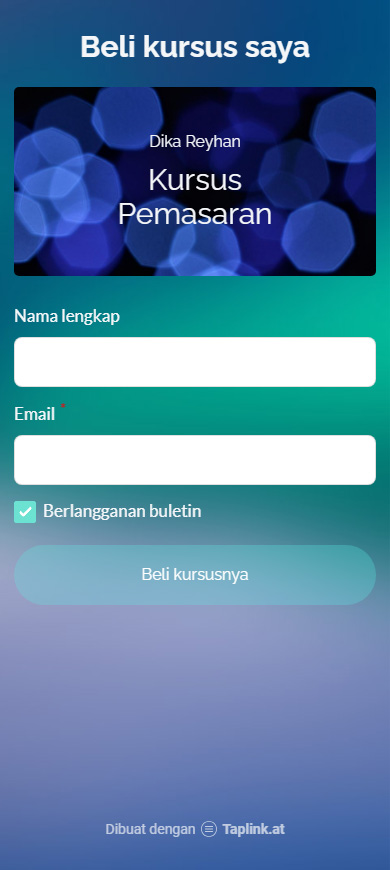
Halaman internal mendapatkan tema desain profil secara default. Saat Anda mengubah tema profil, tema semua halaman juga akan berubah. Baca cara menyesuaikan tema desain profil di panduan ini.
Catatan, Anda memerlukan paket Business untuk menambahkan halaman internal. Dan Taplink Anda harus dipublikasikan agar semua fitur halaman internal tersedia.
Ada dua cara untuk membuat halaman baru:
- Buat halaman dan dapatkan tautannya secara otomatis ditambahkan ke halaman saat ini.
- Buat halaman tanpa tautannya secara otomatis ditambahkan ke halaman saat ini.
Profil Anda dapat memiliki hingga 512 halaman.
Buat halaman internal:
- Ketuk Tambahkan Blok Baru.
- Ketuk Halaman.
- Tetapkan Judul halaman.
- Ketuk Simpan.
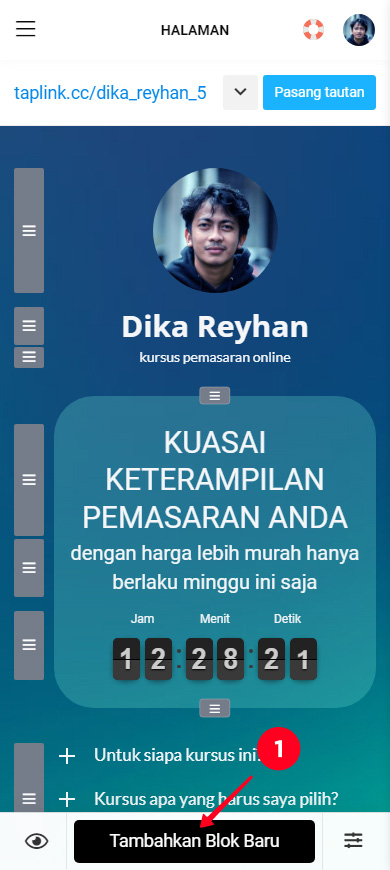
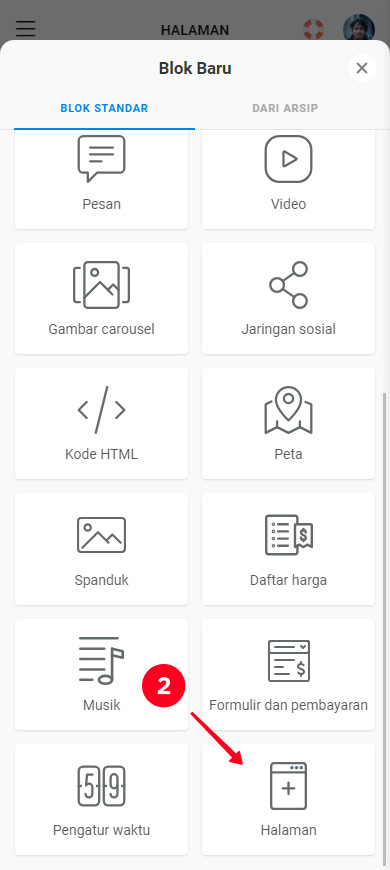
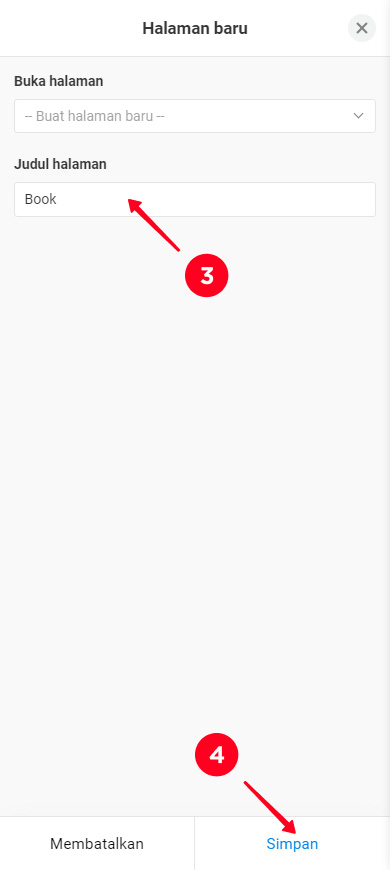
Itu saja, halaman telah dibuat, dan tautannya telah secara otomatis ditambahkan ke Taplink.
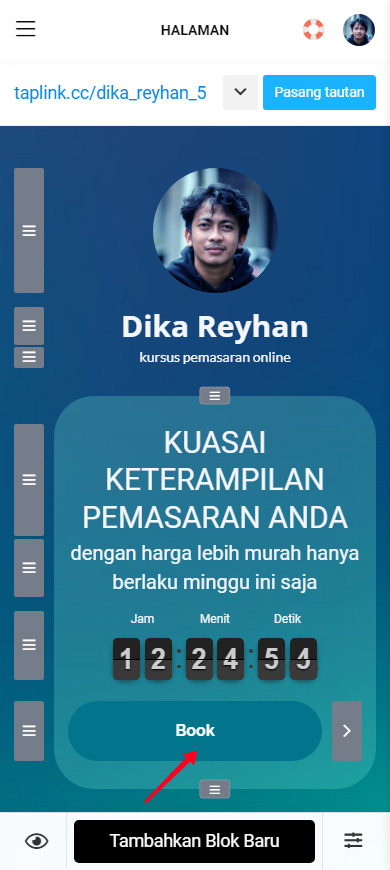
Tautan tersebut muncul di tempat Anda berada awalnya. Artinya, jika Anda berada di halaman utama saat mengetuk Tambah blok, maka link tersebut akan muncul di halaman utama.
Sekarang Anda perlu beralih ke halaman internal yang dibuat dan mengisinya. Ketuk panah di sebelah kanan tautan.
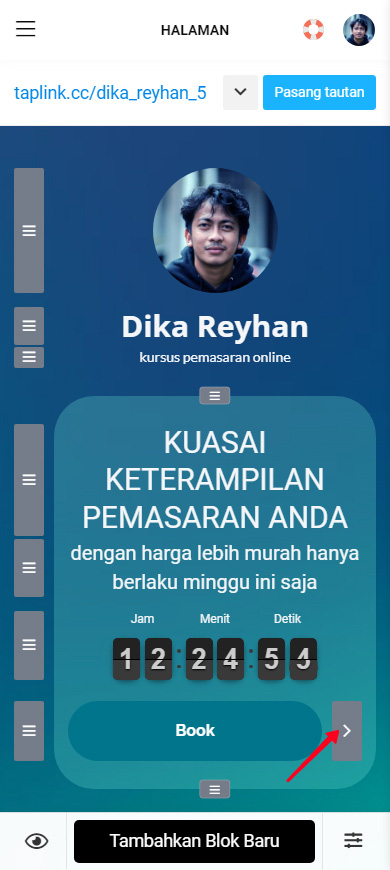
Halaman dalam diisi dengan cara yang sama seperti halaman utama.
Buat halaman internal:
01. Ketuk panah di sebelah tombol Publikasikan.
02. Ketuk Tindakan.
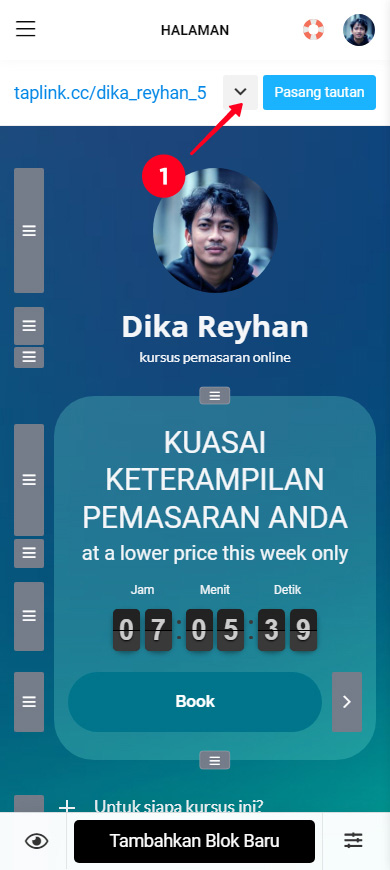
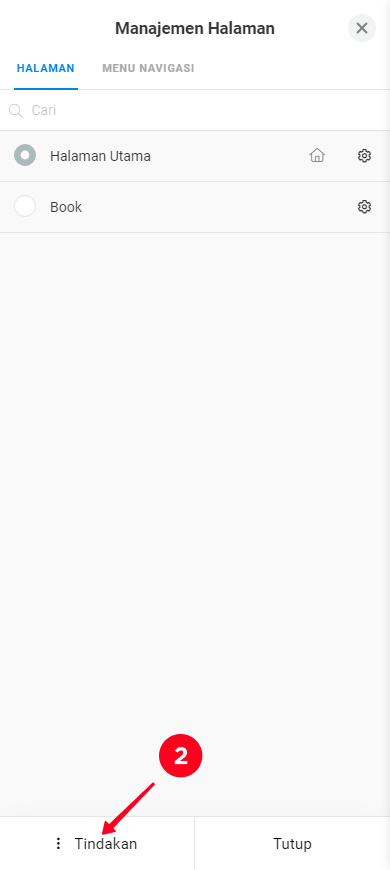
03. Pilih Buat halaman baru.
04. Masukkan Judul halaman.
05. Ketuk Simpan.
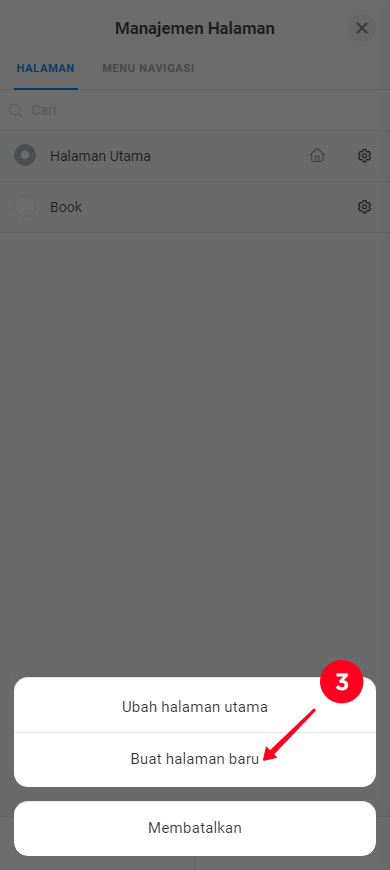
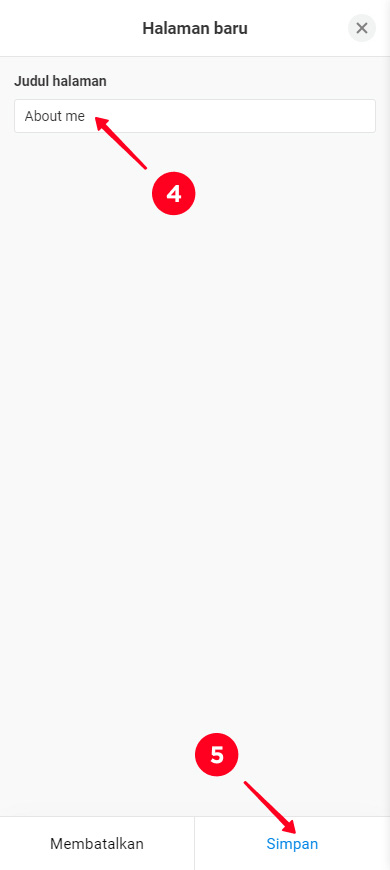
Halaman telah dibuat. Anda sudah otomatis diarahkan ke sana, dan sekarang Anda bisa mengisinya.
Tidak ada tautan yang mengarahkan ke halaman baru di Taplink Anda. Saat Anda membutuhkannya, Anda dapat menambahkannya secara manual.
Anda dapat mengubah URL, mendownload kode QR, dan menyesuaikan pengaturan SEO untuk setiap halaman internal. Buka pengaturan halaman untuk memulai:
- Ketuk panah di sebelah tombol Publikasikan.
- Ketuk ikon roda gigi di sebelah halaman.
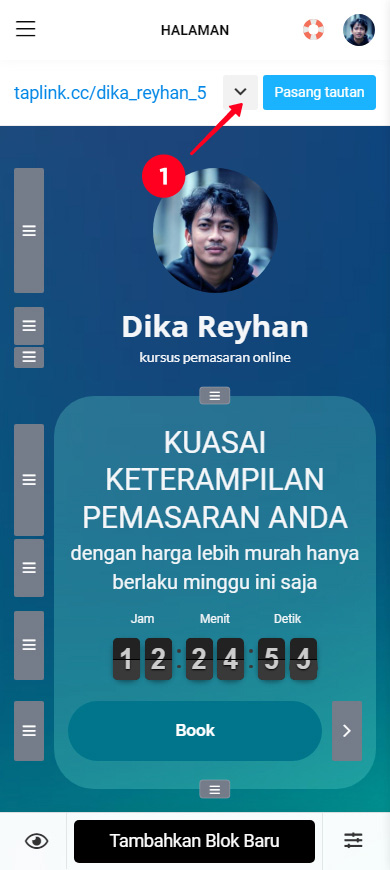
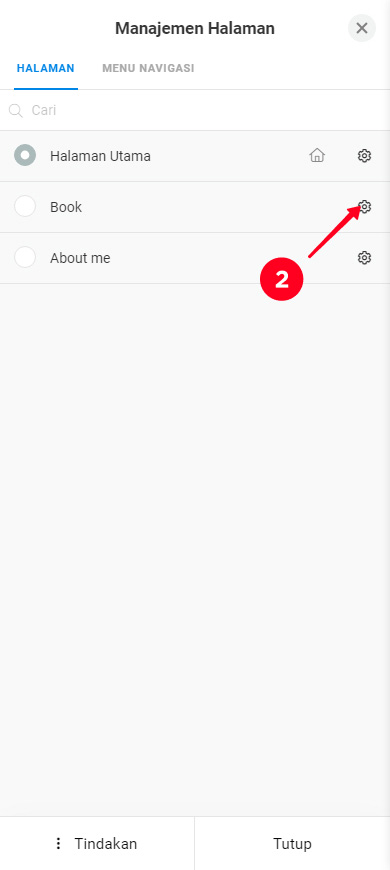
Pertama, Anda masuk ke tab Tautan. Di sana Anda dapat mengaturnya:
- Judul halaman.
- Nama file.
- Tautan ke halaman.
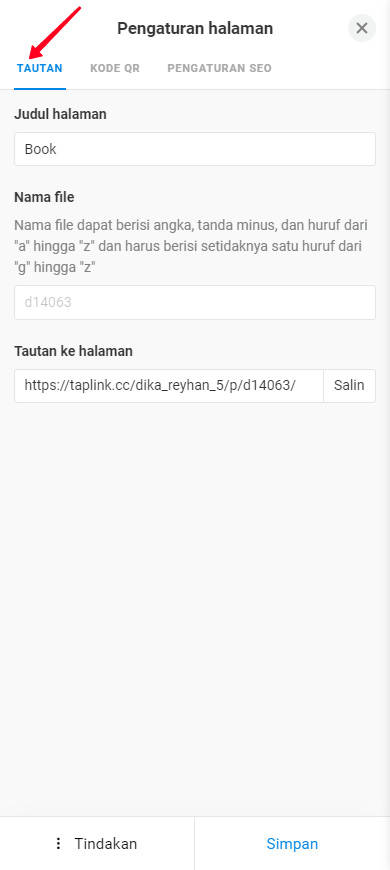
Di kolom Judul halaman, Anda dapat mengubah nama halaman. Ini adalah nama yang membantu Anda menemukan halaman dalam daftar semua halaman Anda.
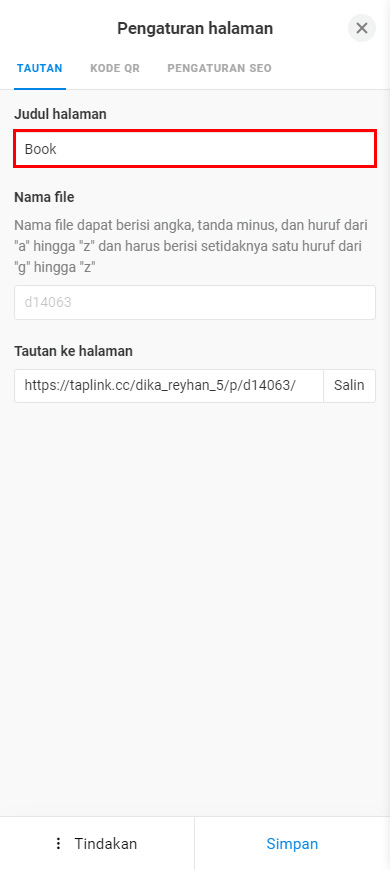
Anda dapat mengubah URL halaman internal. Daripada menggunakan huruf dan angka default secara acak, tentukan kata dan angka yang masuk akal. Ini membuat tautannya:
- lebih dapat dipercaya. Pengguna dapat mengetahui apa yang akan mereka lihat setelah mengetuk tautan tersebut.
- berkinerja lebih baik dalam pencarian. URL yang jelas adalah salah satu faktor peringkat halaman.
Masukkan bagian URL yang sesuai dengan halaman tertentu di bidang Nama File. Menggunakan:
- hanya angka dan huruf latin.
- huruf dari "g" sampai "z" setidaknya satu kali.
- tanda "-" sebagai ganti spasi, tanda hubung, dan tanda hubung.
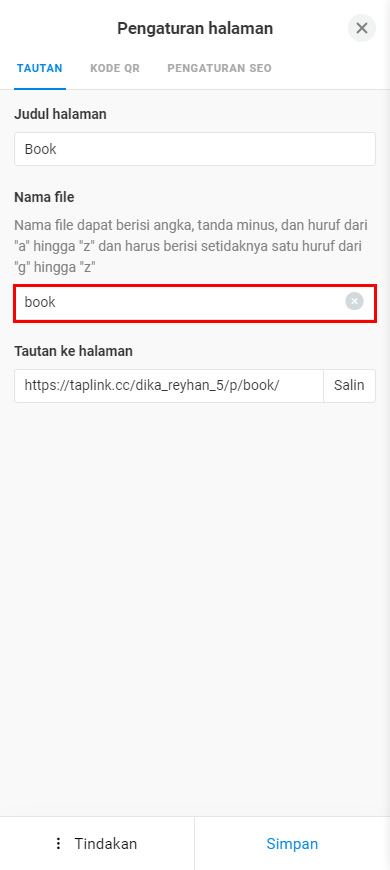
Di bidang Tautan ke halaman, Anda dapat menyalin tautan halaman. Ketuk Salin di sebelah kanan:
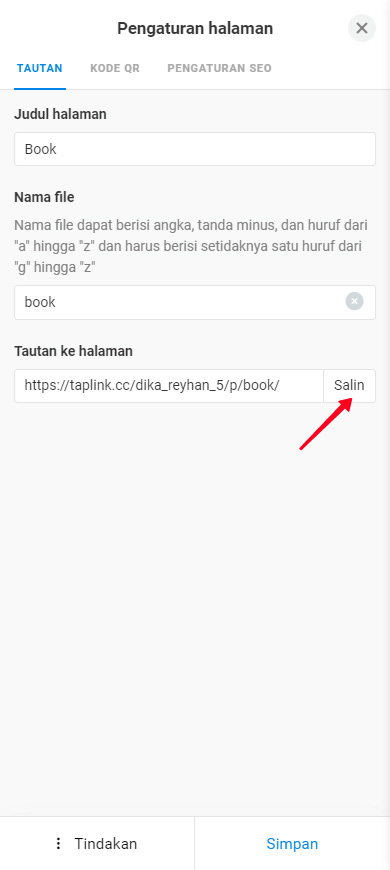
Kemudian Anda dapat membagikan tautan di bio, postingan, dan Stories Anda.
Di tab Kode QR, Anda dapat mengunduh kode QR halaman. Ketuk Unduh berkas untuk ini.
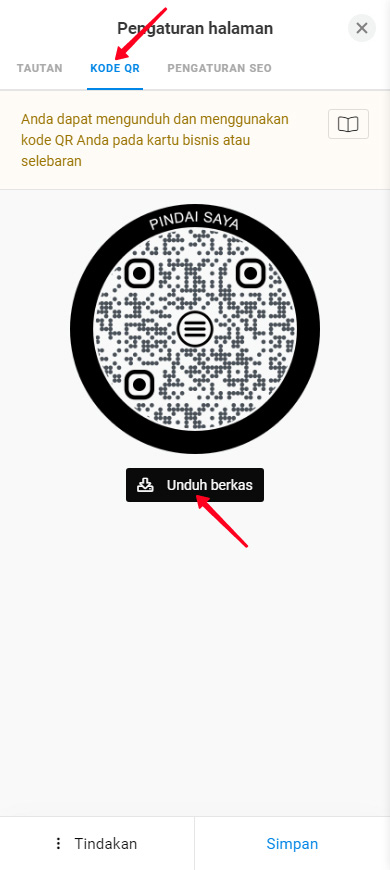
Kode QR halaman selalu memiliki desain yang sama dengan kode QR profil. Anda dapat menyesuaikan desain kode QR profil. Baca di sini cara melakukannya.
Di tab pengaturan SEO, Anda dapat menemukan pengaturan berikut:
- Judul Halaman. Tentukan nama yang ditampilkan di tab browser.
- Meta-Deskripsi. Jelaskan tentang apa halaman internal ini.
- Mencegah pengindeksan oleh mesin pencari. Aktifkan fitur tersebut agar halaman tidak terindeks.
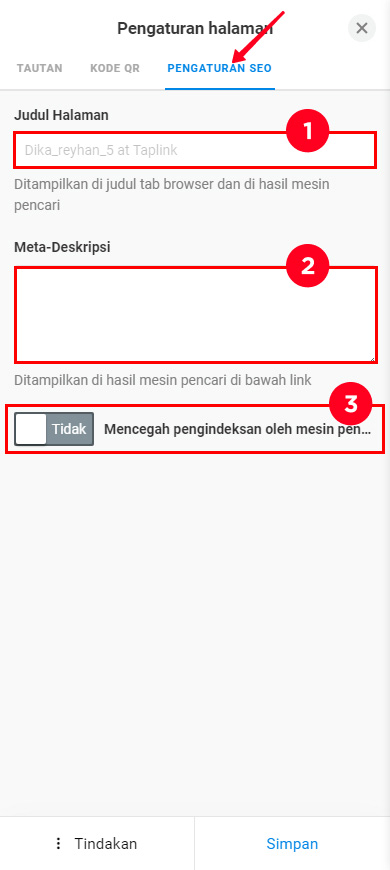
Beralih antar halaman:
- Ketuk panah di bagian atas di samping tombol Publikasikan.
- Ketuk tombol radio di sebelah halaman yang ingin Anda tuju.
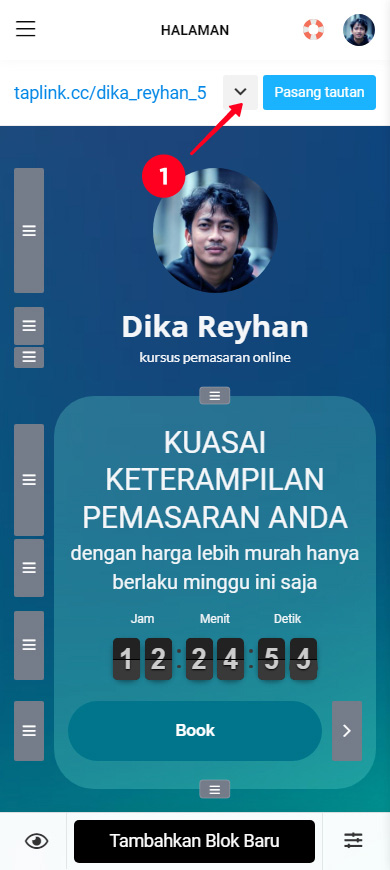
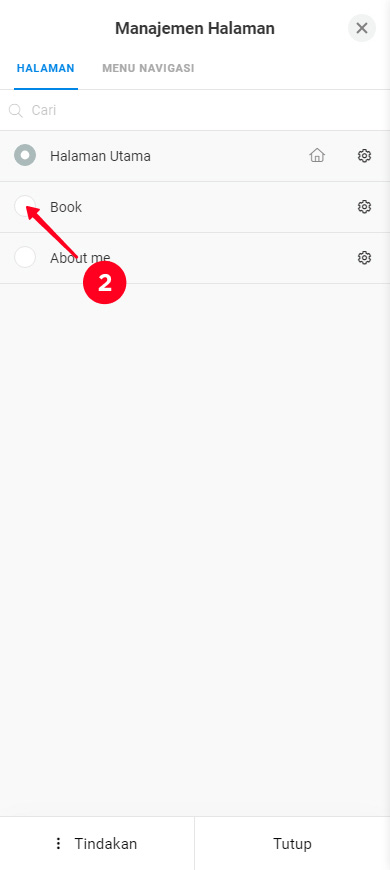
Anda akan dibawa ke halaman yang dipilih.
Ada beberapa cara untuk menambahkan link halaman internal:
- Blok Tautan. Tambahkan tautan dalam bentuk tombol. Kami menggunakannya sebagai contoh dalam petunjuk di bawah ini. (Tangkapan layar pertama)
- Blok Gambar carousel. Tautan ke halaman internal yang sama atau berbeda di setiap slide. Berikut adalah panduan terperinci tentang cara menggunakan blok ini. (Tangkapan layar kedua)
- Menu navigasi. Tambahkan tautan halaman ke menu. Kemudian, pengguna dapat membuka halaman ini dari halaman Taplink mana pun. Berikut adalah panduan rinci tentang cara membuat menu. (Tangkapan layar ketiga)

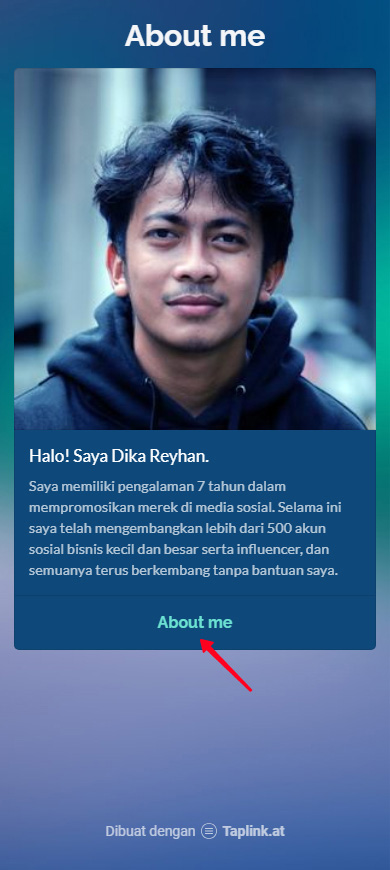
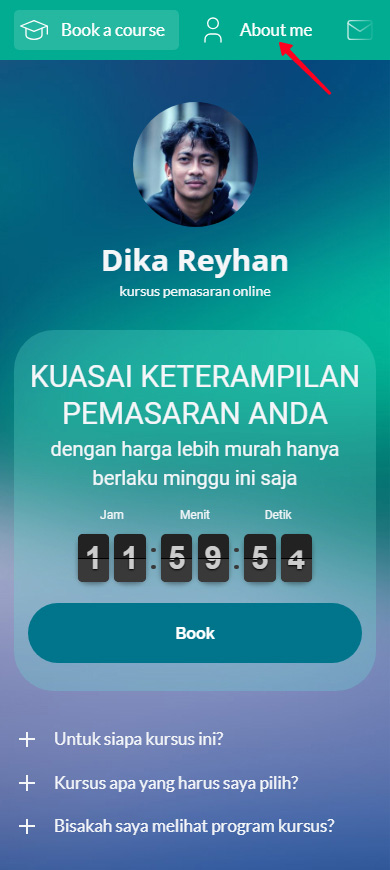
Berikut ini cara menambahkan tautan halaman internal, kami menggunakan blok Tautan sebagai contoh. Pertama-tama beralihlah ke halaman tempat Anda ingin meletakkan tautan, lalu:
01. Ketuk Tambahkan Blok Baru.
02. Pilih Tautan.
03. Tentukan Judul tombol.
04. Secara opsional, tambahkan teks tombol subtitle. Ini adalah teks yang lebih kecil di bawah teks utama. Misalnya, tulis ke mana tautan tersebut mengarah atau apa yang terjadi ketika pengguna mengetuknya — "ketuk untuk membaca lebih lanjut".
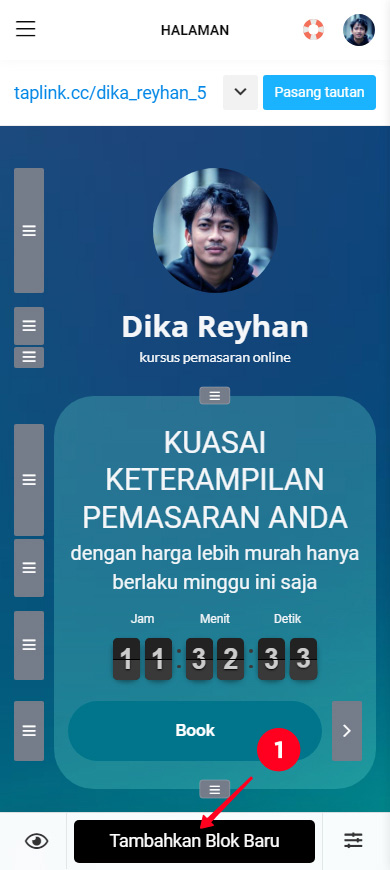
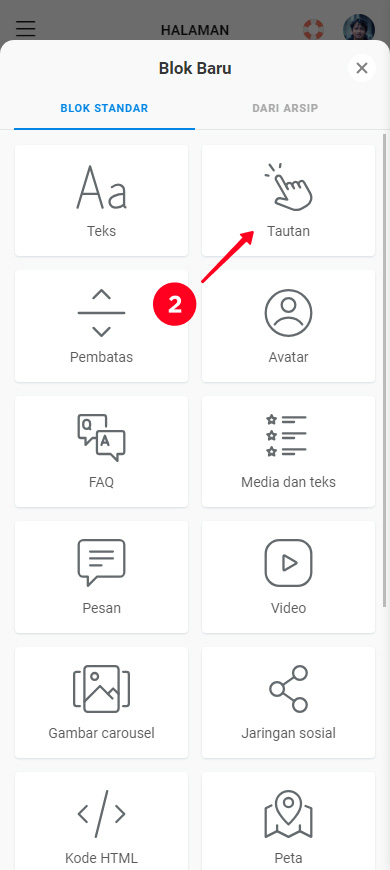
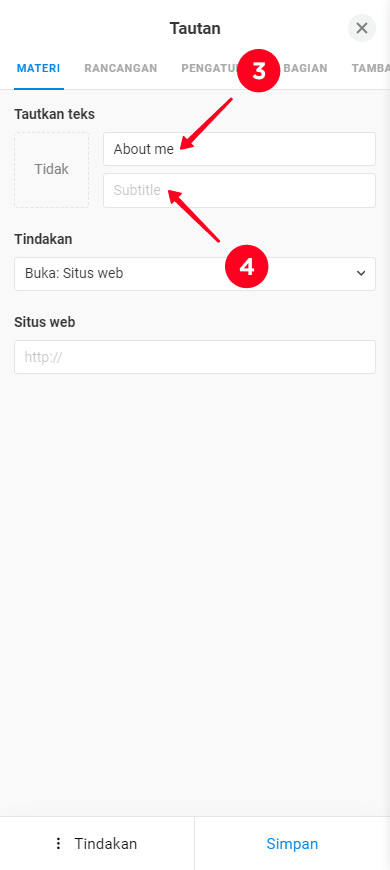
05. Ketuk Tindakan.
06. Pilih Halaman internal.
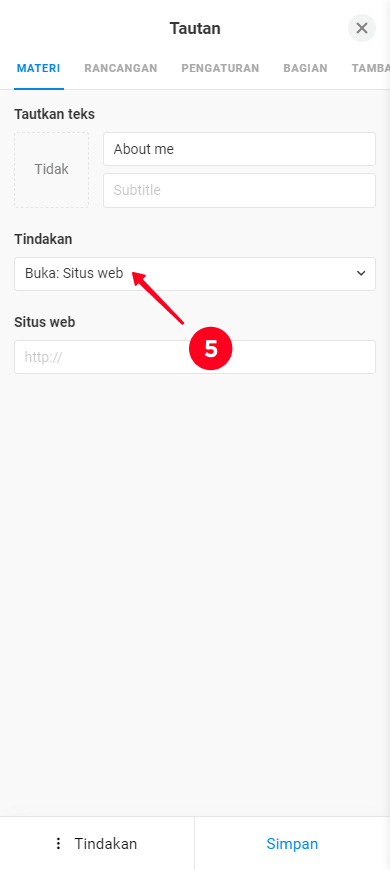
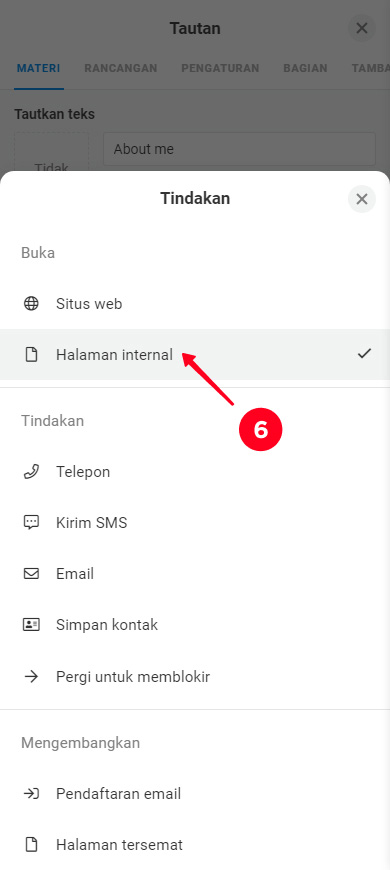
07. Buka daftar halaman.
08. Pilih halaman.
09. Ketuk Simpan.
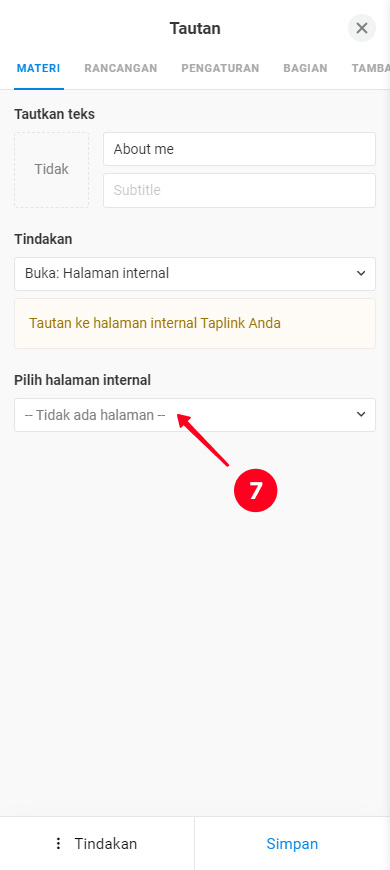
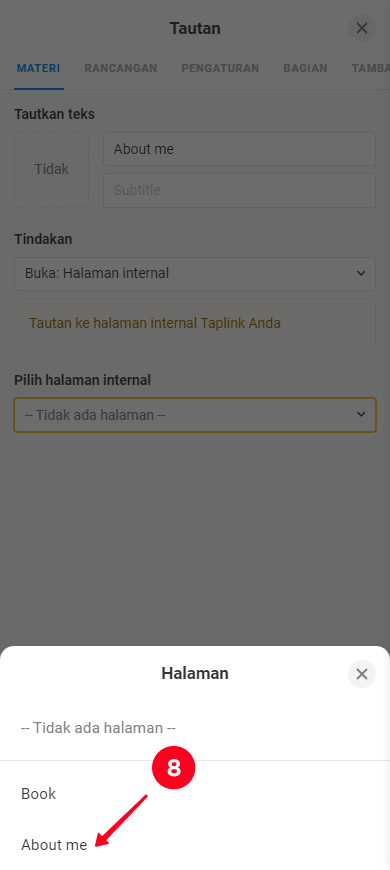
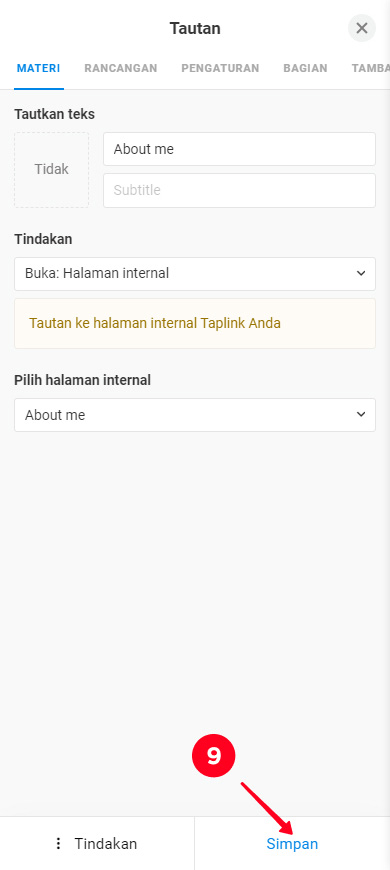
Anda akan melihat bahwa tautan telah muncul di halaman tersebut.
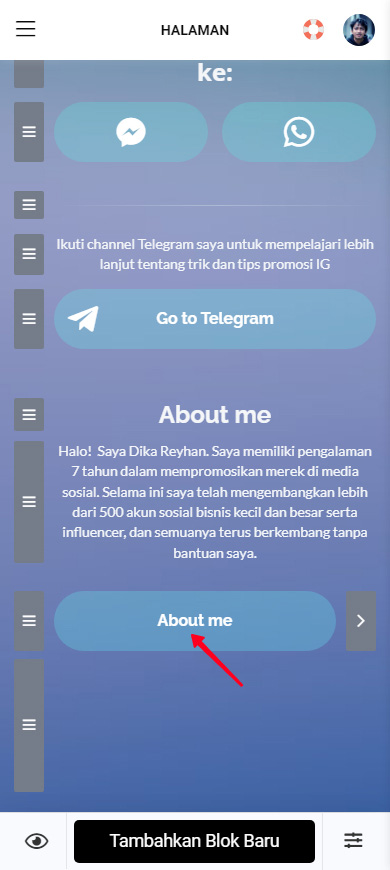
Anda dapat mengatur halaman mana pun menjadi halaman utama. Halaman ini akan dibuka di URL utama Anda.
Atur halaman utama Taplink Anda:
01. Ketuk tanda panah di bagian atas.
02. Ketuk Tindakan.
03. Pilih Ubah halaman utama.
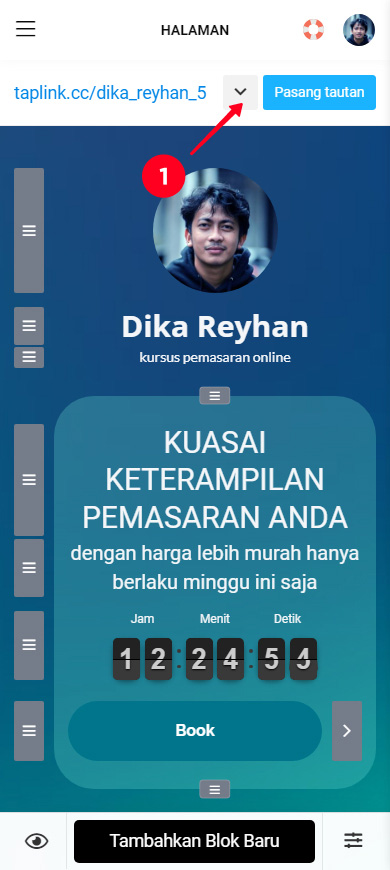
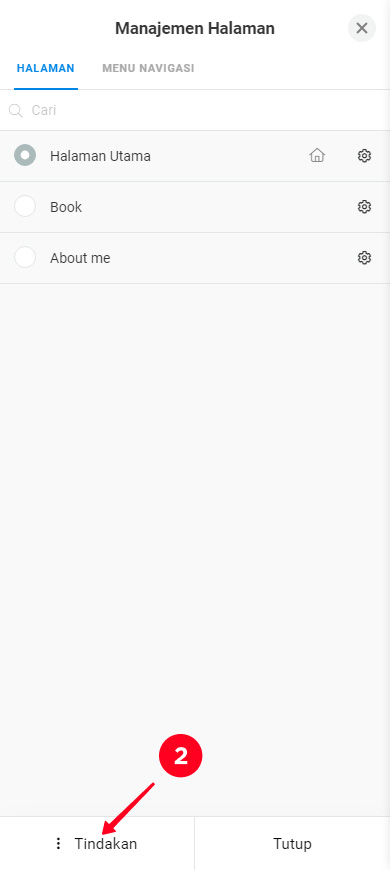
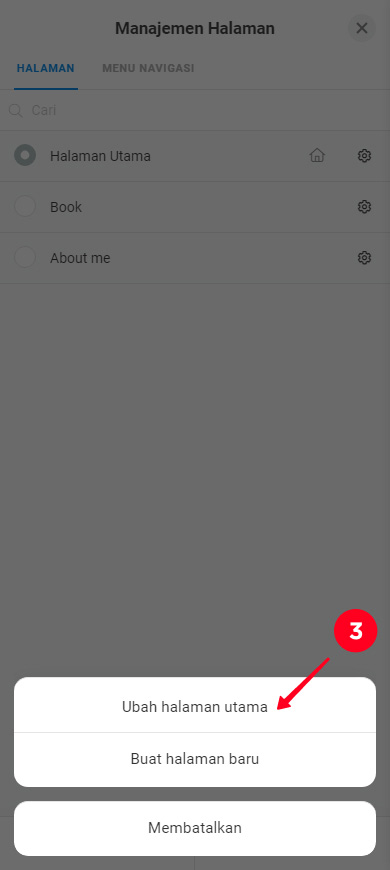
04. Ketuk tombol radio di sebelah halaman yang ingin Anda jadikan halaman utama.
05. Ketuk Simpan.
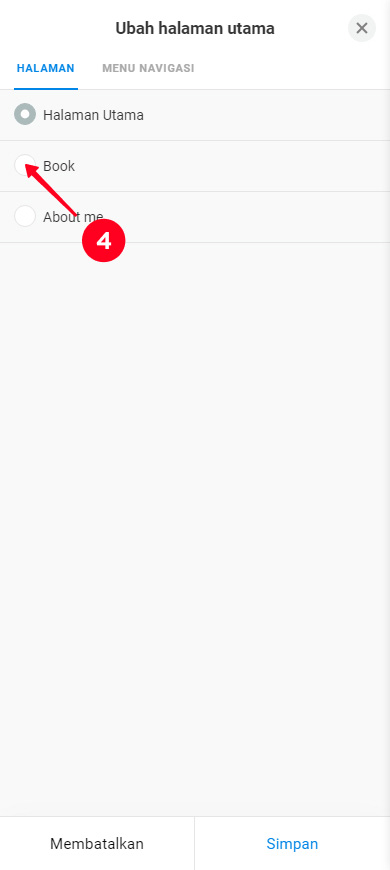
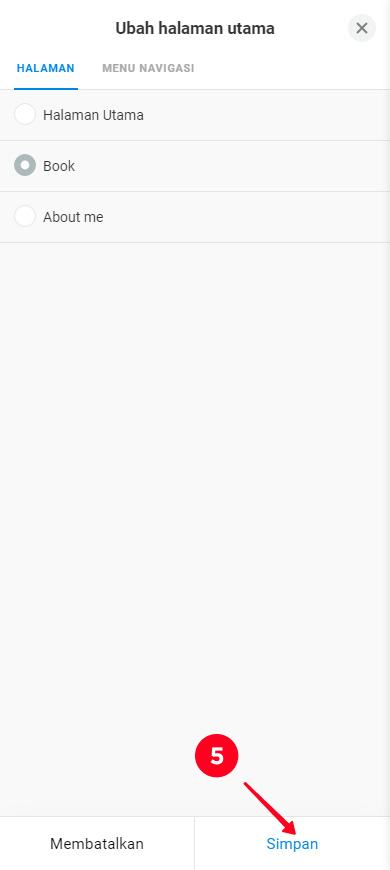
Itu saja, Anda telah menjadikan halaman lain sebagai halaman utama.
Halaman utama awal menjadi halaman internal. Dan sekarang memiliki URL baru. Di atas Anda dapat membaca cara mengubah dan menyalinnya.
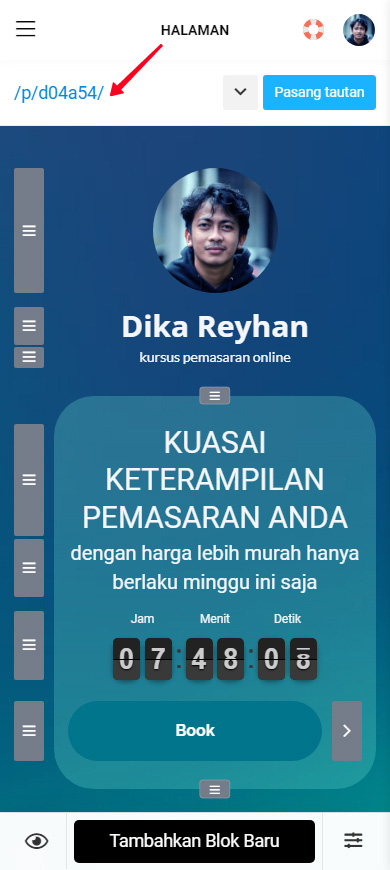
Anda selalu dapat melihat halaman mana yang ditetapkan sebagai halaman utama. Ada ikon rumah di sebelahnya:
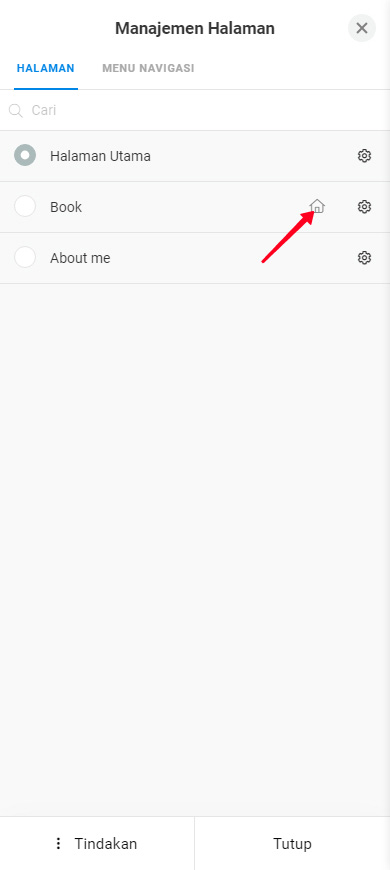
Hapus halaman internal:
01. Ketuk tanda panah di bagian atas.
02. Ketuk ikon pengaturan di sebelah halaman yang ingin Anda hapus.
03. Ketuk Tindakan.
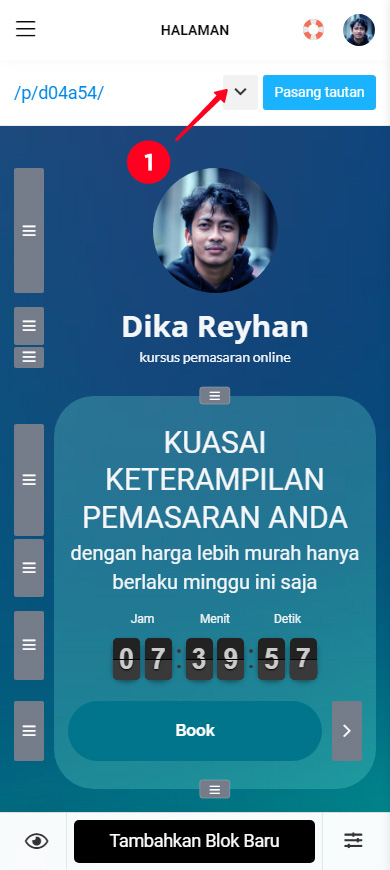
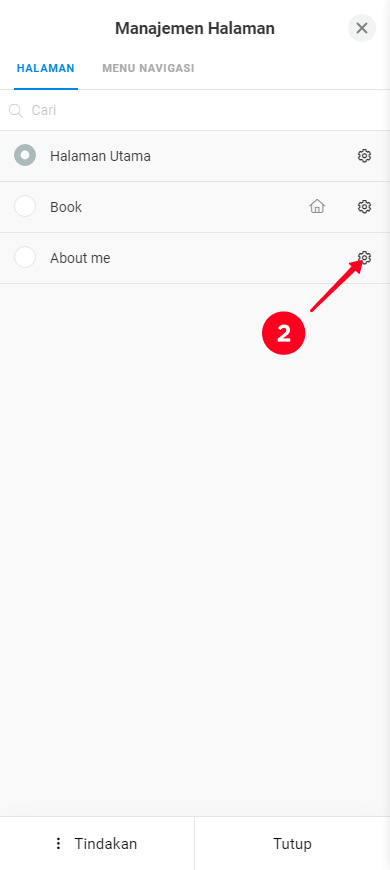
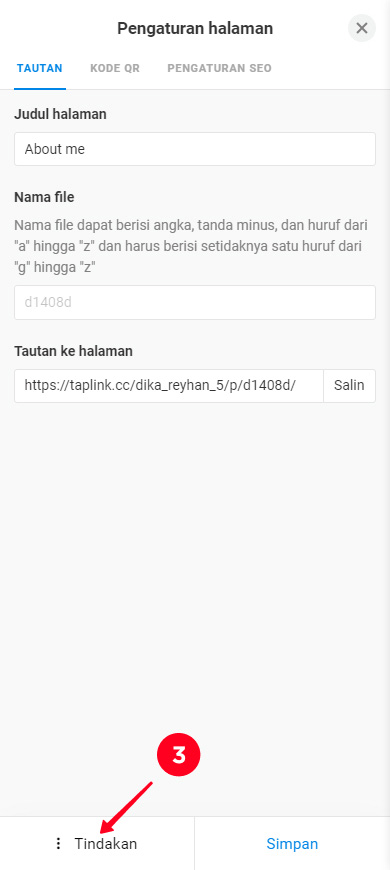
04. Pilih Menghapus.
05. Ketuk Ya untuk mengonfirmasi penghapusan.
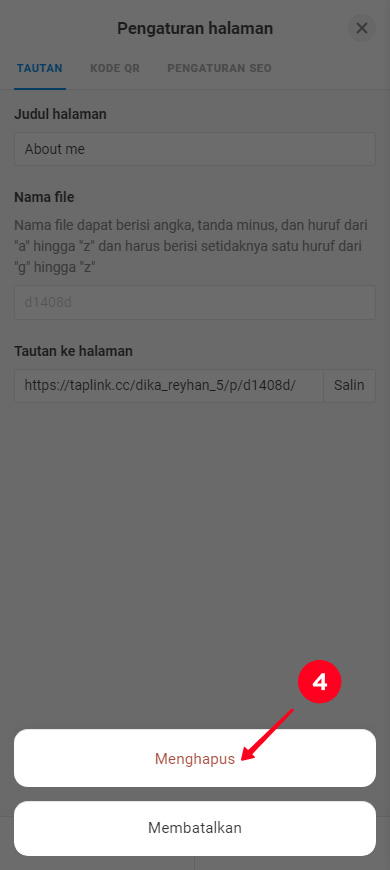

Sekarang Anda tahu cara menambahkan halaman internal. Jadi Anda bisa mendapatkan informasi tentang Taplink Anda secara terorganisir. Anda mungkin memerlukan menu navigasi sekarang. Itu membuat navigasi melalui banyak halaman lebih mudah. Baca panduan mengenai menu pada Taplink di sini.